Registry Editor este un instrument administrativ pe care administratorii de sistem pentru a modifica valorile de registry, cheile după bunul plac. Dar, fără permisiunea suficientă, nu puteți merge și edita / șterge o cheie de registru pe cont propriu! Dacă încercați să faceți acest lucru, veți întâlni un mesaj de eroare. Trebuie să dețineți proprietatea deplină asupra unei astfel de chei înainte de a o putea modifica.
NOTĂ –
Nu trebuie să modificați calitatea de proprietar al unei chei fără cunoștințe prealabile. Sistemul își rezervă permisiunea de a proteja integritatea dispozitivului. Așadar, utilizați metoda discutată pentru tastele despre care sunteți sigur.
Cum să dețineți proprietatea deplină a unei chei de registry în Windows 11, 10
Puteți prelua cu ușurință proprietatea deplină a unei chei de registru.
Pasul 1 - Schimbați proprietatea
1. La început, faceți clic pe Tasta Windows si scrie "regedit“.
2. Apoi, atingeți „Editor de registru”Din rezultatele căutării.

3. În Editorul de registry, accesați locația cheii.
4. Apoi, faceți clic dreapta pe cheie și faceți clic pe „Permisiuni ...“.
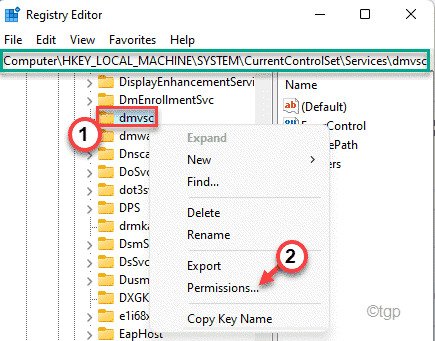
5. Acum, atingeți „Avansat”Pentru a-l modifica.
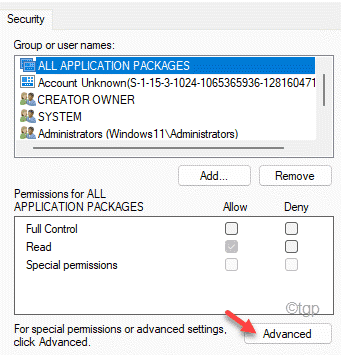
6. Apoi, faceți clic pe „Schimbare”Alături de„Proprietar' opțiune.
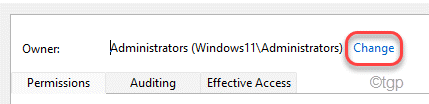
7. Acum, faceți clic pe „Avansat" opțiune.

8. Aici faceți clic pe „Gaseste acum”Pentru a vedea lista completă a grupurilor de utilizatori.
9. Din această listă de grupuri de utilizatori, selectați numele contului dvs. (În acest computer, este „sambit koley‘.)
10. După aceea, faceți clic pe „Bine”Pentru a o selecta.

11. Pentru a salva, atingeți „Bine“.

Acum, dețineți această cheie specială.
12. Acum, Verifica „Înlocuiți proprietarul pe subcontainere și obiecte" cutie.
13. Nu uitați să faceți clic pe „aplica" și "Bine”Pentru a salva modificările.
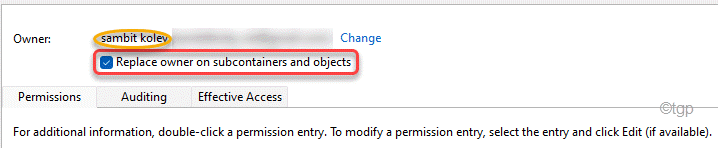
Pasul 2 - Preia controlul complet al cheii
După ce ați deținut cheia, puteți prelua controlul complet al cheii.
1. În fereastra Advanced Settings, atingeți „Adăuga“.
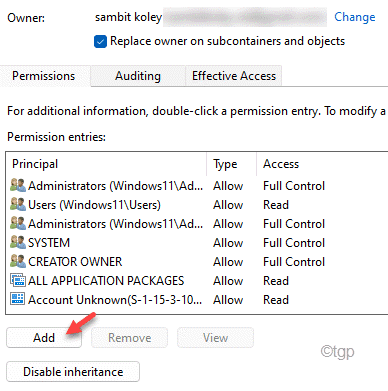
2. Acum, faceți clic pe „Selectați un director“.
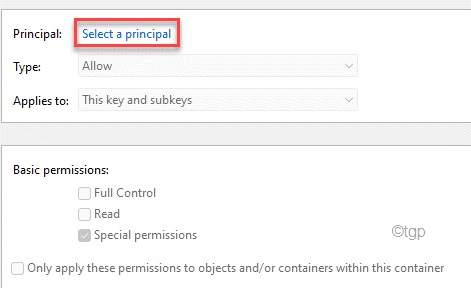
3. Apoi, faceți clic pe „Avansat" opțiune.

4. Aici faceți clic pe „Gaseste acum”Pentru a vedea lista completă a grupurilor de utilizatori.
5. Din această listă de grupuri de utilizatori, selectați numele contului dvs. (În acest computer, este „sambit koley‘.)
6. După aceea, faceți clic pe „Bine”Pentru a o selecta.

7. Pentru a salva, atingeți „Bine“.

8. Apoi, verificați „Control total“.
9. În cele din urmă, faceți clic pe „aplica" și "Bine”Pentru a salva setările.
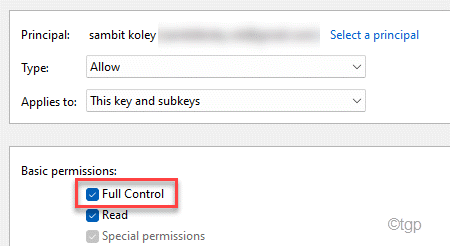
Asta e! Acum, ați deținut cheia cu succes și ați preluat controlul total asupra cheii.


